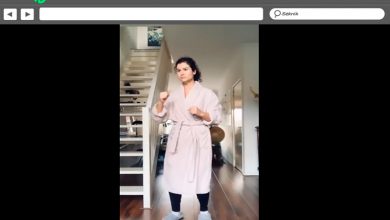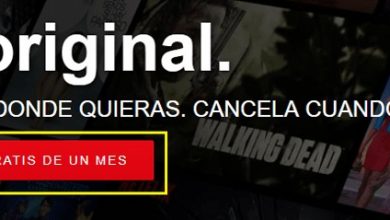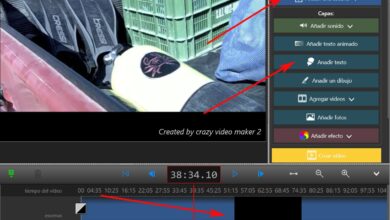Comment fusionner plusieurs fichiers Excel en un seul en ligne – Rapide et facile
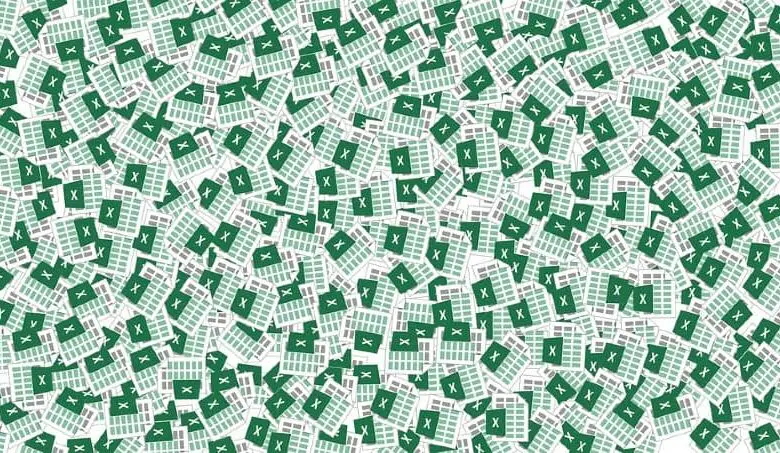
Vous travaillez avec plusieurs fichiers Excel, mais vous devez tous les unifier en un seul, dans cet article, vous apprendrez comment joindre des fichiers Excel en un en ligne ; Vous serez surpris de la facilité et de la rapidité de ce processus.
Dans cet article, nous vous montrons comment unifier différents fichiers. Mais il est également important que vous appreniez à joindre ou combiner plusieurs cellules dans Excel.
Quelques étapes simples vous aideront à unifier plusieurs documents Excel dans un seul fichier; afin qu’il soit plus facile de les localiser et de cette façon il est mieux organisé.
Excel vous permet de joindre plusieurs fichiers en un seul en ligne de deux manières différentes; L’un est manuellement mais c’est très simple et l’autre est via un processus plus avancé appelé VB, mais ici nous allons vous montrer comment le faire et vous décidez quelle méthode utiliser .
Joindre des fichiers Excel en copiant les feuilles:
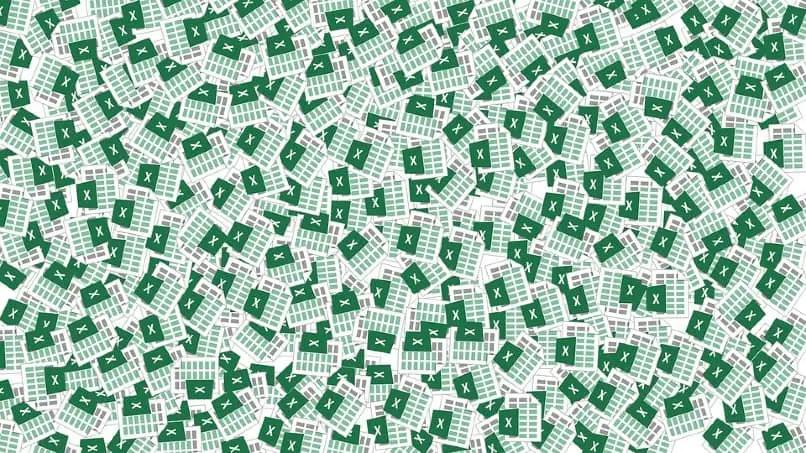
- Vous devez ouvrir les documents Excel que vous souhaitez regrouper . Pour eux, vous pouvez ouvrir le document en mode sans échec.
- Si les fichiers que vous souhaitez regrouper ont plus d’une feuille de calcul; vous devez aller au bas de la feuille et cliquer sur le premier élément.
- Ensuite, vous devez appuyer sur la touche «Temporary Shift» , également connue sous le nom de touche Shift ; vous devez maintenir cette touche enfoncée jusqu’à ce que vous atteigniez la dernière feuille que vous souhaitez sélectionner.
- Lorsque vous atteignez la fin de la sélection, vous devez cliquer sur le bouton droit de la souris pour sélectionner toutes les feuilles.
- Placez ensuite le curseur de la souris sur les feuilles que vous avez sélectionnées et appuyez sur le bouton droit de la souris ; pour qu’un menu s’affiche dans lequel vous devez choisir l’option «Déplacer ou copier» .
- Une fenêtre s’ouvrira où vous pourrez créer un nouveau document, qui regroupera toutes les feuilles de calcul que vous avez sélectionnées à l’étape 4. Dans cette fenêtre, il y a une boîte qui dit «Créer une copie «; vous pouvez choisir cette option afin que les articles sélectionnés restent dans les documents d’origine et qu’une copie soit envoyée dans le nouveau document.
- Immédiatement, un nouveau document sera créé avec les fichiers que vous souhaitez unifier, que vous devez enregistrer et attribuer un nom au nouveau document.
- Vous devez maintenant joindre les autres fichiers à ce nouveau document que vous venez de créer.
- Pour cela, vous devez vous rendre sur le document que vous souhaitez regrouper et vous devez l’ouvrir et répéter les étapes 2, 3, 4 et 5.
- Lorsqu’il ouvre la fenêtre, choisissez le document que vous avez créé précédemment; (Il est important de ne pas fermer le document que vous venez de créer tant que vous n’avez pas regroupé tous les fichiers que vous souhaitez unifier; car si vous le fermez , ce nouveau document n’apparaîtra pas dans cette fenêtre).
- Ensuite, un onglet s’ouvre où les fichiers que vous avez groupés précédemment apparaîtront; maintenant, vous devez choisir si vous voulez que ces nouveaux fichiers apparaissent avant ou après ceux qui sont déjà groupés. N’oubliez pas de donner la possibilité de créer une copie afin qu’elle ne déplace pas le document d’origine.
- Acceptez pour enregistrer les modifications.
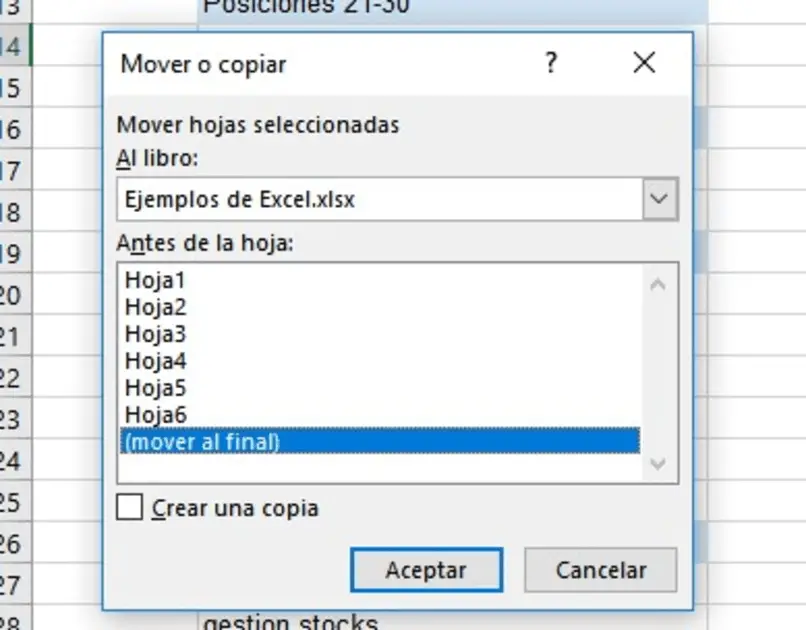
Si vous passez en revue le nouveau document créé, vous pourrez voir tous les fichiers que vous avez joints en bas. Si vous souhaitez ajouter d’autres documents au fil du temps, vous devez suivre les étapes ci-dessus .
Utilisation de Visual Basic:
À l’aide de fonctions Visual Basic personnalisées , la jonction de fichiers Excel ne prendra que quelques secondes. Dans cette méthode, une macro sera utilisée, qui fera tout le travail.
- Vous devez créer un nouveau dossier ; vous devez y placer tous les fichiers que vous souhaitez grouper.
- Ouvrez un nouveau document Excel, dans lequel les fichiers que vous souhaitez joindre seront regroupés.
- Ensuite, vous devez accéder à l’ éditeur Visual Basic , en marquant les touches de commande Alt + F11.
- Une fois ouvert dans le menu «Insertion» , cliquez sur l’ option «Module».
- Une fenêtre vide s’ouvrira où vous allez coller un code (mettez à jour ce code avec le chemin du dossier où vous avez placé les fichiers que vous souhaitez grouper).
- Vous placez le curseur n’importe où dans le code et appuyez sur F5.
- Tous les fichiers que vous avez sélectionnés seront automatiquement transmis au nouveau document Excel .
C’est aussi simple que de combiner plusieurs fichiers Excel en un seul; utilisez celui que vous aimez le plus et organisez votre travail plus efficacement. Si vous avez besoin de consolider les données dans Excel de plusieurs feuilles en une seule , nous vous invitons à continuer la lecture.